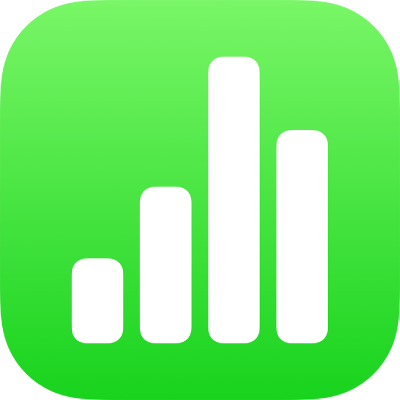
iPad’deki Numbers’da şekil ekleme ve düzenleme
Şekil arşivi çeşitli kategorilerde yüzlerce şekil içerir. Sayfaya bir şekil ekledikten sonra, şekli birçok bakımdan özelleştirebilirsiniz. Örneğin, standart beş noktalı yıldızı yirmi noktalı yıldız yağmuruna değiştirebilir ve karenin köşelerinin yuvarlaklığını ayarlayabilirsiniz. Ayrıca şeklin içine metin ekleyebilir ve şekli renk veya görüntü ile doldurabilirsiniz.
İpucu: SVG görüntüsünü hesap tablonuza ekleyip ardından onu şekillere ayırabilir ve bunları diğer şekiller gibi düzenleyebilirsiniz. SVG görüntüleri ekleme hakkında daha fazla bilgi için Görüntü ekleme konusuna bakın.
Şekil ekleme
Numbers’ı yatay yönde görüntülerken araç çubuğunda
 simgesine dokunun.
simgesine dokunun.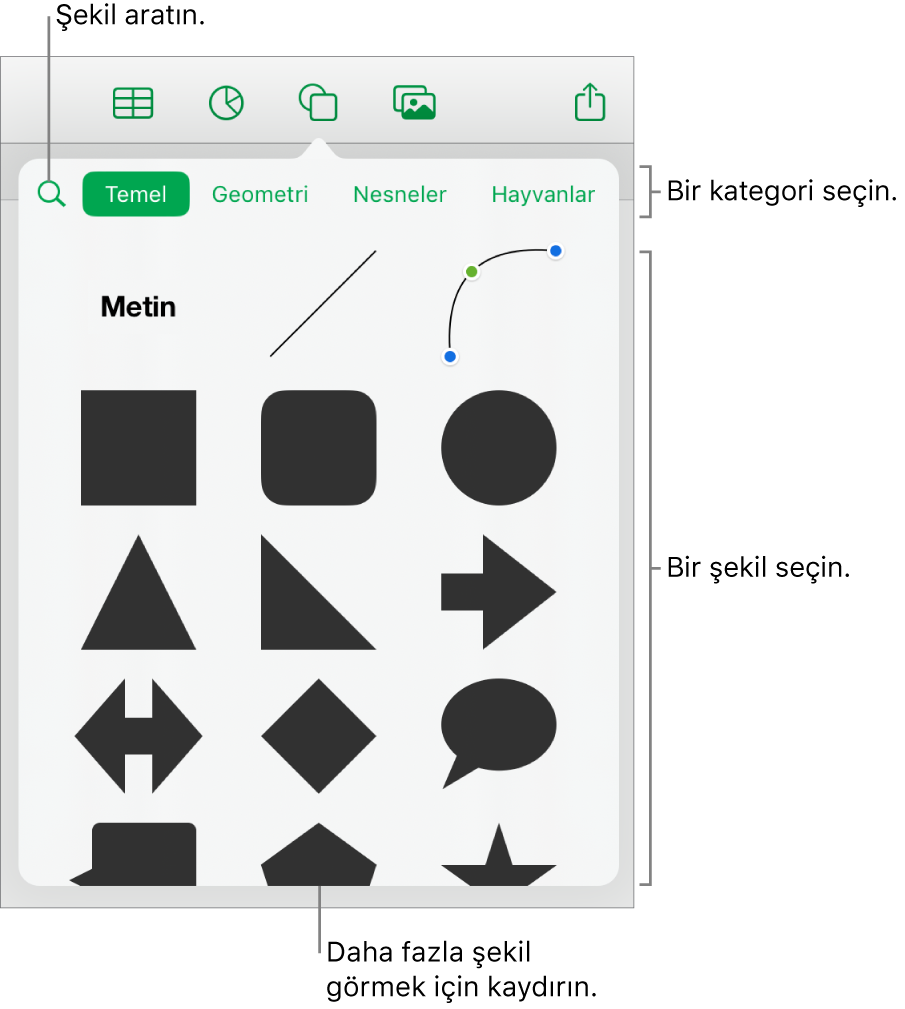
Şekil arşivinin en üstünde bir kategori seçin, sonra sayfanıza eklemek istediğiniz şekle dokunun.
Bir şekli aramak için şekil arşivinin en üstündeki
 simgesine dokunun, sonra şeklin adını girin.
simgesine dokunun, sonra şeklin adını girin.Sayfada yeniden konumlandırmak için şekli sürükleyin.
Ayrıca, başka bir hesap tablosundan veya Pages ya da Numbers’dan şekil kopyalayabilirsiniz.
Eğrinin özelliklerini düzenleme
Seçildiğinde yeşil noktası olan herhangi bir temel şeklin (şekil arşivindeki Temel kategorisinde bulunan) özelliklerini değiştirebilirsiniz. Örneğin beş noktalı bir yıldıza daha fazla uç ekleyebilirsiniz.
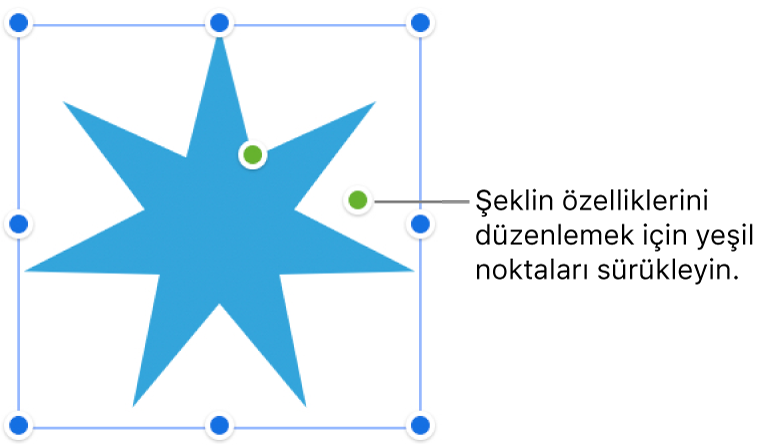
Seçmek için bir şekle dokunun.
Aşağıdakilerden birini yapın:
Yuvarlatılmış dikdörtgenin köşelerini yeniden şekillendirin: Sivrileştirmek için yeşil noktayı bir köşeye doğru veya daha yuvarlak hale getirmek için köşeden uzağa doğru sürükleyin.
Yıldızın köşe sayısını değiştirin: Nokta eklemek için dışarıdaki yeşil noktayı saat yönünde, noktaları silmek içinse saat yönünün tersinde sürükleyin. Bir yıldızın üç ile yirmi arasında uç noktası olabilir.
Yıldızın köşe şeklini değiştirin: Köşeleri uzun ve dar yapmak için içteki yeşil noktayı yıldızın merkezine doğru sürükleyin veya köşeleri daha kısa ve daha geniş yapmak için yıldızın merkezinden uzağa doğru sürükleyin.
Belirtme veya konuşma balonunun şeklini değiştirin: Yeniden şekillendirmek için konuşma balonu gövdesindeki yeşil noktayı sürükleyin. Uzunluğunu ve konumunu değiştirmek için noktanın ucundaki yeşil noktayı sürükleyin. Genişliğini değiştirmek için noktanın temelindeki yeşil noktayı sürükleyin.
Çokgenin kenar sayısını değiştirin: Kenar sayısını ayarlamak için yeşil noktayı saat yönünde veya saat yönünün tersinde sürükleyin.
Okların oranlarını ayarlayın: Ok ucunu daraltmak için yeşil noktayı okun ucuna doğru sürükleyin veya ok ucunu kalınlaştırmak için noktayı okun kenar noktalarına doğru sürükleyin.
Bir yıldızdaki nokta sayısı, yuvarlatılmış dikdörtgenin köşe yarıçapı, konuşma balonunun kuyruğunun genişliği ve daha fazlası gibi belirli değerleri değiştirerek bir şeklin özelliklerini de düzenleyebilirsiniz.
 simgesine dokunun, Yerleştir’e dokunun, sonra denetimleri kullanın ya da değiştirmek istediğiniz özelliklerin değerlerine dokunun.
simgesine dokunun, Yerleştir’e dokunun, sonra denetimleri kullanın ya da değiştirmek istediğiniz özelliklerin değerlerine dokunun.
Aynı anda birden çok şekille çalışmak için bir şekle dokunup basılı tutun, sonra başka bir parmakla diğer şekillere dokunun.